
Windows 10 Home Edition on käyttöjärjestelmän versio, joka asettaa käyttäjille joitain rajoituksia. Koska on olemassa vaihtoehtoja tai toimintoja, jotka eivät ole oletusarvoisesti käytössä. Onneksi käyttäjä itse voi tehdä tämän ja näin he aktivoidaan. Tämän aiomme opettaa sinulle tänään ryhmäkäytäntöeditorin kanssa. Koska jos sinulla on tämä käyttöjärjestelmän versio, se ei ole oletusarvoisesti aktivoitu.
Tämän ominaisuuden aktivointi / asennus on hyvin yksinkertainen. Joten sinulla ei ole ongelmia ja joten voit käyttää sitä tietokoneellasi Windows 10 Home Editionin kanssa. Vaikka sen pitäisi pystyä toimimaan myös muiden käyttöjärjestelmän versioiden kanssa.
Ensimmäinen vaihe, joka meidän on täytettävä, on lataa suoritettava tiedosto nimeltä gpedit-enabler.bat. Tätä varten meidän on yksinkertaisesti syötettävä linkki. Sieltä löydämme tiedoston ja meidän on vain ladattava se.
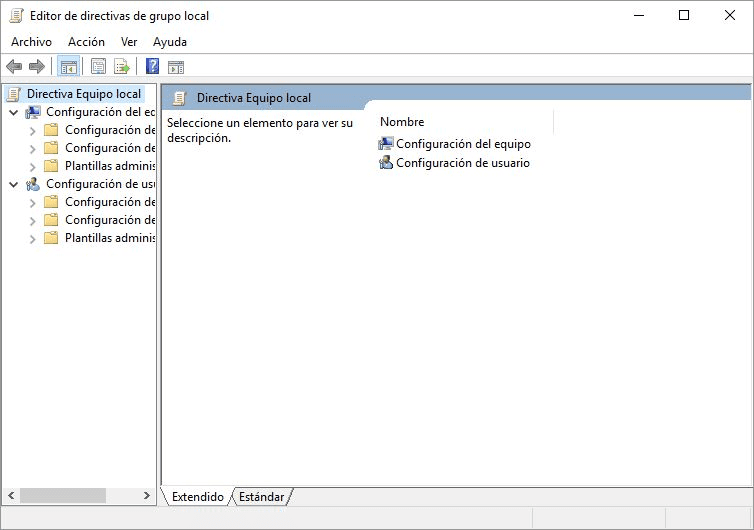
Kun tiedosto on ladattu, meidän on suoritettava mainittu tiedosto järjestelmänvalvojan oikeuksilla. Odotamme prosessin päättymistä, jonka kesto voi vaihdella tietokoneesta riippuen. Seuraavaksi aloituspalkista meidän on suoritettava gpedit.msc. Tämän tekeminen avaa ryhmäkäytäntöeditorin tietokoneellamme, jossa on Windows 10 Home Edition.
Jos tapauksessasi se ei toimi tai se ei avaudu, yritä käynnistää tietokone uudelleen ensin. Koska monissa tapauksissa tekemämme muutokset toimivat vain, kun käynnistämme tietokoneen uudelleen. Kun olemme tehneet tämän, voimme käyttää ryhmäkäytäntöeditoria tietokoneellamme ilman mitään ongelmia.
Tämä menetelmä on virallinen, asentamatta kolmannen osapuolen ohjelmia. Jotta se toimii sujuvasti Windows 10 Home Edition -tietokoneellasitai muita versioita. Joten se ei aiheuta vaaraa tai aiheuta käyttöongelmia.
ok ilman komplikaatioita ja selitetty täydellisesti, se toimii hyvin, sinun on käynnistettävä uudelleen